Comme précédemment avec la suppression de sites sélectionnés, vous aller procéder de la même manière pour accéder au paramètre de personnalisation et contrôle de l’historique de Chrome.
Ouvrez Google chrome, puis en haut à droite cliquez sur l’icône des paramètres
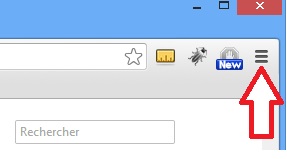
Apres avoir cliqué sur paramètre une fenêtre contenant historique s’affiche comme suit
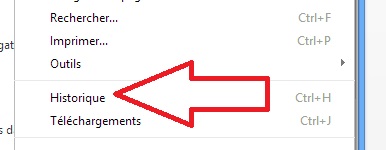
Cliquer sur « historique », ensuite cliquez sur le bouton « effacer les données de navigation »
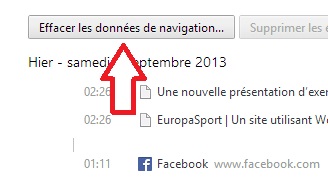
Une autre fenêtre contenant l’espace-temps de l’historique de votre navigation, de vos téléchargements et autre s’affiche, comme vous le voyez dans l’image si dessous
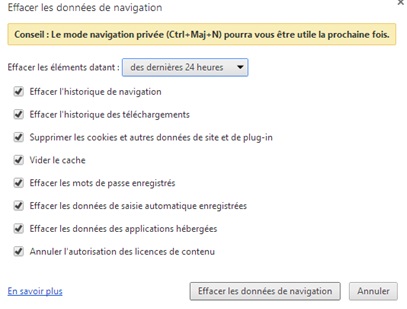
La fenêtre ci-dessus vous permet de réaliser plusieurs tâches sur l’historique de navigation :
- La première case « effacer l’historique de navigation, permet de supprimer tout l’historique des sites visités.
- La deuxième « Effacer l’historique des téléchargements » permet de supprimer tous les téléchargements enregistrés sur votre navigateur.
- La troisième « supprimer les cookies et autres données de sites et plug-in » permet de supprimer les données de connexion des sites WEB.
- La quatrième « vider le cache » consiste à vider les fichiers et les images précédemment visités.
- La cinquième « effacer les mots de passe enregistrés » permet de supprimer tous les mots de passe enregistrées.
- Le sixième bouton « effacer les données de saisie automatique enregistrées », permet de supprimer les données de saisie automatique enregistrées
- Le septième bouton « effacer les données des applications hébergées » permet de supprimer toutes les applications que votre navigateur a téléchargé.
- Pour le dernier bouton « annuler l’autorisation des licences de contenu » est comme sans nom l’indique il annule l’autorisation des licences de contenu.
Choisissez effacer l’historique de navigation en cochant sa case vide
Après, confirmez en cliquant sur le bouton effacer les données de navigation situé en bas à gauche
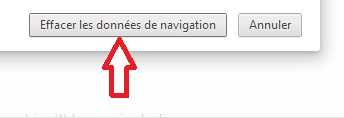
Et voilà c’est fais 😀
